Wenn sich die Kopie auf”das Letzte, was Sie kopiert haben”, ist die Zwischenablage die Fix. Wenn Win+V nichts oder alte Ausschnitte nicht haften, liegt dies normalerweise daran, dass die Zwischenablage ausgeschaltet ist, die Synchronisierung deaktiviert ist oder ein Administratorrichtlinie es blockiert. Diese Anleitung zeigt die genauen Umschaltungen, Gewinn+V-Tricks, Pinten, Löschen und Synchronisierungen, sodass Ihre am meisten verwendeten Snippets immer eine Drücke entfernt sind. Einige Arbeits-/Schul-PCs haben möglicherweise eine Zwischenablage, die durch Richtlinien entschieden wird.
1) Schalten Sie den Zwischenablettungsverlauf ein
Öffnen Sie Einstellungen> System> Zwischenablage und schalten Sie Zwischenablettungsverlauf zu auf . Schneller: Drücken Sie Win+V und wählen Sie , wenn Sie aufgefordert werden. Für eine Auffrischung zum Öffnen der Einstellungen schnell finden Sie 17 Möglichkeiten, Einstellungen in Windows 11 zu öffnen.
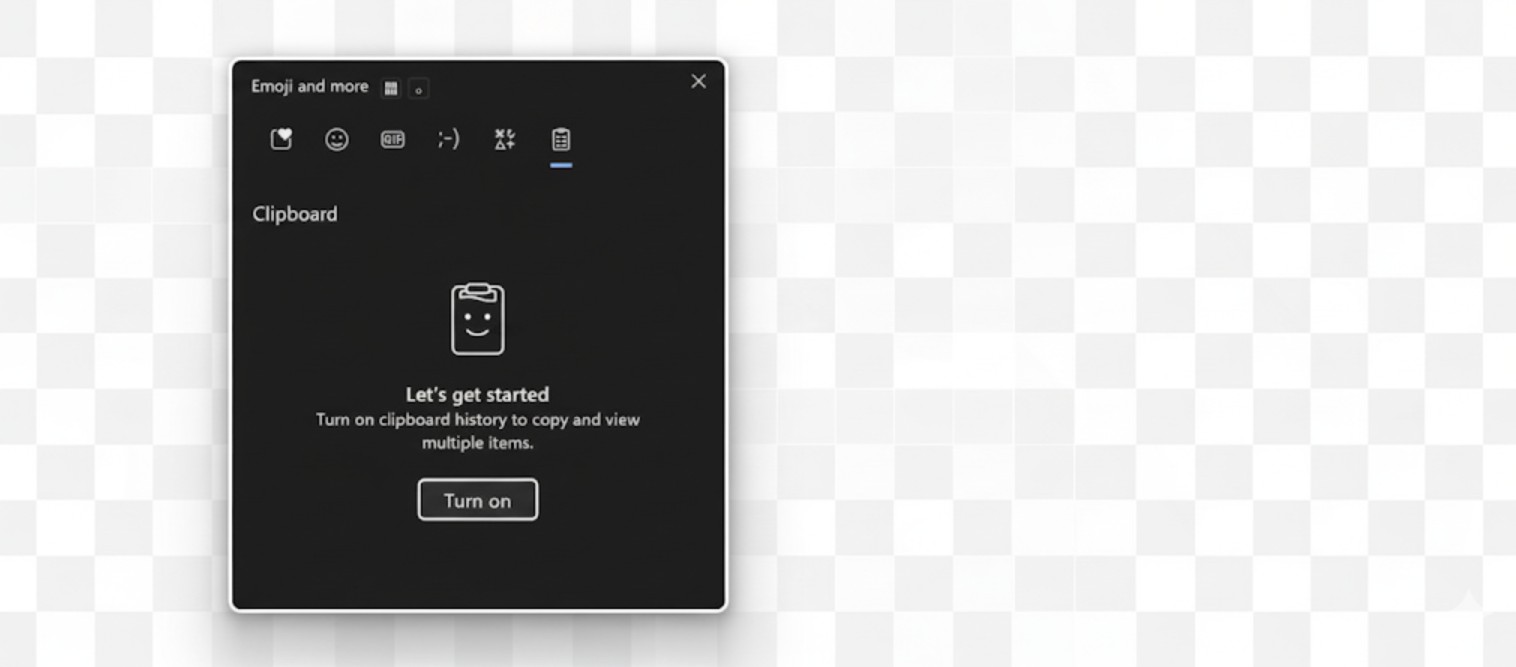
2) Öffnen Sie die Geschichte und fügt ältere Elemente ein. Klicken Sie auf ein Element, um es in die aktive App einzufügen. Um einen Favoriten immer praktisch zu halten, wählen Sie ⋯> Pin (oder verwenden Sie das Pin-Symbol). Eine vollständige Tour durch das Panel finden Sie unter , wie Sie die Zwischenablage in Windows 11 öffnen und verwenden.
3) Pin, Unpin und Nachdenken intelligent
Pin Lange URLs, Antworten oder Kesselplatten, die Sie wiederverwenden. unpin Wenn Sie nichts mehr brauchen (Win+V> Pin-Symbol). Prise-Artikel bleiben auch, nachdem Sie den Rest gelöscht haben.
4) Löschen Sie einen Element-oder alles
mit Win+V Öffnen Sie ⋯> Löschen bei jedem Eintrag. Um die Liste zu löschen, gehen Sie zu Einstellungen> System> Zwischenablage> Klemmboarddaten> Löschen . HINWEIS: Stiftte Elemente überleben eine allgemeine Klarheit, also unpin, wenn Sie einen vollständigen Reset wünschen. Überprüfen Sie die Zwischenablage in Windows 11 für eine Walkthrough-Niveau-Vorgehensweise .
5) Synchronisieren Sie Ihre Zwischenablage über PCs (optional)
Gehen Sie zu Einstellungen> System> Clipboard> Synchronisieren Sie die Geräte und wechseln Sie sie auf (Anmelden Sie sich mit Ihrem Microsoft-Konto an, wenn Sie gefragt werden). Auf diese Weise können Sie auf einem Windows 11-PC kopieren und auf einen anderen einfügen. Schritt für Schritt: Synchronisieren Sie die Windows 11-Zwischenablage .
6) Tipps für Privatsphäre
Sensible Daten: Löschen nach Kopieren von Kennwörtern oder Codes (Win+V> Löschen). Arbeit PCs: Wenn Sie Ihr Gerät teilen, vermeiden Sie es, persönliche Ausschnitte festzuhalten. Synchronisierungsbereich: Wenn Sie die Synchronisierung aktivieren, können Sie sich daran erinnern, dass die Ausschnitte zwischen Ihren signierten Geräten bewegen können.
7) Fehlerbehebung Wenn Win+V nichts macht
Die Historie des Zwischenabletts ist ausgeschaltet: In Einstellungen> System> Clipboard erneut anerkannt. Richtlinienverwaltete PC: Ihre Organisation kann die Historie der Zwischenablage blockieren. Ich erkundige dich damit. Explorer-Glitch: Drücken Sie
Tastaturverknüpfungen Sie verwenden tatsächlich
Win+V =Historie
FAQs
Ist auch unter Windows 10 der Zwischenablaufverlauf verfügbar? Siehe Die Windows 10 Clipboard Guide Wenn Sie noch ein gemischtes Setup verwenden.
Kann ich den Zwischenablaufverlauf durchsuchen?
Es gibt kein Suchfeld. Halten Sie die Snippets, die für einen Klick-Zugriff festgehalten werden müssen. Schalten Sie die
Zusammenfassung (bestellte Schritte)
Win+V> Einschalten Zwischenablettungsverlauf. Verwenden Sie Win+V , um ältere Gegenstände auszuwählen und einzufügen. Pin Wichtige Einschnitte für eine Wiederverwendung von One-Click. Clear einzelne Gegenstände oder alle Geschichte (Stifte überleben). Optional Synchronisieren Sie Geräte in Einstellungen> System> Zwischenablage .
Schlussfolgerung
Schalten Sie die Zwischenablementverlauf ein, verwenden Sie Win+V und stecken Sie die drei Snippets, die Sie am meisten wiederverwenden. Die meisten Benutzer sind in einer Minute vollständig eingerichtet und die Produktivität springt sofort. Wenn Kopieren/Einfügen darüber hinaus schuppig sind, wechseln Sie oben zum grundlegenden Verknüpfungshandbuch und schließen Sie die App-oder Systemprobleme aus, bevor Sie sich in Verwaltungsrichtlinien eingraben.